 |
Первым рассмотрим процесс изменения названия Wi-Fi сети на роутере фирмы TP-LINK
Требуется зайти в настройки роутера. Для этого подключите роутер к компьютеру кабелем витая пара (сетевой кабель).
В адресной строке интернет браузера введите адрес 192.168.0.1 (написан снизу роутера). На открывшейся странице введите пароль с логином для доступа к настройкам (логин и пароль по умолчанию — admin и admin. Так же написан снизу роутера).
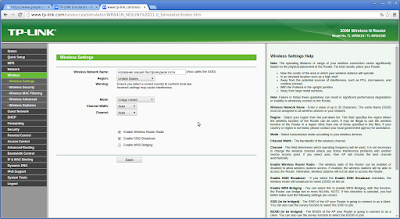 |
| Настройки беспроводной сети роутера TP-LINK WR841N |
Зашли в настойки и сразу переходим на вкладку "Wireless" — "Wireless Settings" ("Беспроводной режим"- "Настройка беспроводного режима").
В поле "Wireless Network Name" ("Имя сети") запишите новое название Wi-Fi сети. И нажмите кнопку "Save" ("Сохранить") для сохранения результатов. Перезагрузите роутер.
Рассмотрим, как это все сделать на роутере фирмы ASUS
Зайти в настройки роутера, вы можете способом рассмотреным выше для роутеров TP-LINK, только адрес настроек у ASUS не 192.168.0.1, а 192.168.1.1.
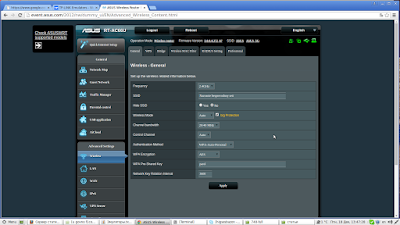 |
| Настройки беспроводной сети роутера ASUS RT-N10P |
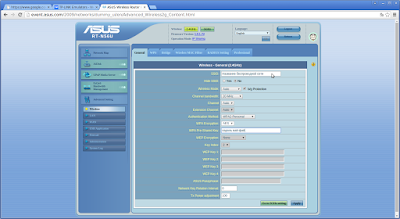 |
| Настройки беспроводной сети роутера ASUS G32 |
В открывшемся окне нажмите ссылку "Wireles" ("Беспроводная сеть").
В поле SSID впишите новое имя для своей сети. Нажмите кнопку "Apply" ("Применить").
Вот мы и произвели изменение имени сети на маршрутизаторе ASUS.
Рассмотрим, этапы смены имени беспроводной сети на роутере Zyxel
В адресной строке интернет браузера введите адрес 192.168.0.1 (написан снизу роутера). На открывшейся странице введите пароль с логином для доступа к настройкам (логин и пароль по умолчанию — admin и admin. Написан снизу роутера).
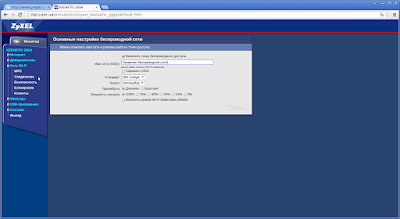 |
| Настройки беспроводной сети роутера ZYXEL |
В открывшемся окне "Сеть Wi-Fi" - "Соединение". В поле "Имя сети (SSID)" введите новое имя для вашей сети. Нажмите кнопку "Применить" для сохранения настройки.
Если вместо названия сети вы меняете пароль, то могут возникнуть ошибки подключения связанные с тем что ваши устройства запомнили параметры беспроводной сети и пытаются подключиться по старым данным. Чтобы избежать этого требуется удалить параметры беспроводной сети с данным названием. Для разных операционных сетей существует свой способ чтобы сделать это. Это я описывал в статье "Как удалить параметры Wi-Fi сети".
Спасибо за внимание. Надеюсь статья помогла вам. Жду критики и комментариев.






0 коментов:
Отправить комментарий
Оставь комментарий